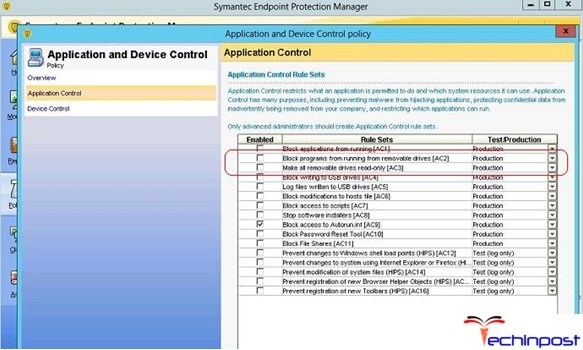Windows 10, 8.1 եւ Windows 7-ի օգտվողները կարող են նկատել, որ երբեմն, հատկապես համակարգիչը կամ նոութբուքը անմիջապես հետո անմիջապես հետո, sppsvc.exe գործընթացը բեռնում է պրոցեսորը: Սովորաբար, այս բեռը անհետանում է մի րոպեից կամ երկու անգամ անցնելուց հետո եւ գործընթացի ինքնը անհետանում է առաջադրանքի կառավարիչից: Բայց ոչ միշտ:
Windows 10, 8.1 եւ Windows 7-ի օգտվողները կարող են նկատել, որ երբեմն, հատկապես համակարգիչը կամ նոութբուքը անմիջապես հետո անմիջապես հետո, sppsvc.exe գործընթացը բեռնում է պրոցեսորը: Սովորաբար, այս բեռը անհետանում է մի րոպեից կամ երկու անգամ անցնելուց հետո եւ գործընթացի ինքնը անհետանում է առաջադրանքի կառավարիչից: Բայց ոչ միշտ:
Այս ձեռնարկը մանրամասնորեն բացատրում է, թե ինչու է պրոցեսորը բեռնված sppsvc.exe- ի միջոցով, ինչ կարելի է անել խնդրի լուծման համար, ինչպես ստուգել, թե արդյոք դա վիրուս է (ամենայն հավանականությամբ) եւ, անհրաժեշտության դեպքում, անջատել «Ծրագրային ապահովման պաշտպանություն» ծառայությունը:
Ինչ է ծրագրային ապահովման պաշտպանությունը եւ ինչու sppsvc.exe բեռնում է պրոցեսոր, երբ համակարգչային կոշիկներ
«Ծրագրային ապահովման պաշտպանություն» ծառայությունը վերահսկում է Microsoft- ից Windows- ի եւ ծրագրերի ծրագրային ապահովման կարգավիճակը, այն պաշտպանելու համար այն խափանման կամ խափանումից:

Լռելյայնորեն, sppsvc.exe- ն սկսվում է կարճ ժամանակ անց մուտք գործելուց հետո, կատարում է ստուգումներ եւ անջատում: Եթե դուք ունեք կարճատեւ ծանրաբեռնվածություն, ապա ոչինչ չարժե անել, սա այս ծառայության նորմալ վարքագիծն է:
Եթե sppsvc.exe- ն շարունակում է «կախել» առաջադրանքի կառավարչից եւ շատ բանջարեղեն է մշակել, թերեւս կան որոշ խնդիրներ, որոնք խանգարում են ծրագրային ապահովման պաշտպանությանը, առավել հաճախ `չարտոնված համակարգ, Microsoft ծրագրեր կամ ցանկացած տեղադրված պատված:
Խնդիրը լուծելու պարզ ձեւեր, առանց ծառայության վրա ազդելու:
- Առաջին բանը, որ ես խորհուրդ կտամ անել, համակարգային թարմացում կատարելու համար, հատկապես, եթե դուք ունեք Windows 10 եւ արդեն հին տարբերակ համակարգը (օրինակ, այս գրելու պահին, 1809 եւ 1803 կարելի է համարել իրական տարբերակները, եւ տարեցների դեպքում նկարագրված խնդիրը կարող է առաջանալ «ինքնաբուխ») .
- Եթե sppsvc.exe- ից բարձր բեռնվածության խնդիր առաջանում է, դուք կարող եք փորձել օգտագործել համակարգի վերականգնման կետերը: Բացի այդ, եթե վերջերս տեղադրվել են որոշ ծրագրեր, դա կարող է իմաստալից ժամանակավորապես հեռացնել դրանք եւ ստուգել, թե արդյոք խնդիրը լուծված է:
- Ստուգեք Windows համակարգի ֆայլերի ամբողջականությունը `հրամանի հուշում որպես ադմինիստրատոր եւ օգտագործելով հրամանը sfc / scannow
Եթե նկարագրված պարզ մեթոդները չեն օգնում, անցեք հետեւյալ ընտրանքներից:
Անջատել sppsvc.exe- ը
Անհրաժեշտության դեպքում կարող եք անջատել «Software Protection» - ի sppsvc.exe ծառայությունը: Անվտանգ մեթոդը (բայց միշտ չէ, որ առաջացել է), որը հեշտ է «վերադառնալ», անհրաժեշտության դեպքում, բաղկացած է հետեւյալ քայլերից.
- Սկսեք Windows 10, 8.1 կամ Windows Task Scheduler- ը: Դա կատարելու համար դուք կարող եք որոնել որոնումը Սկսել ցանկում (խնդիրները) կամ սեղմել Win + R ստեղները եւ մուտքագրել taskschd.msc
- Խնդիրի ժամանակացույցի մեջ, անցեք Task Scheduler Library - Microsoft - Windows - SoftwareProtectionPlatform:
- Ժամանակացույցի աջ կողմում դուք կտեսնեք մի քանի խնդիր: SvcRestartTask, յուրաքանչյուր առաջադրանքի վրա սեղմեք աջ եւ ընտրեք «Անջատեք»:

- Փորձնական Scheduler- ի եւ վերաբեռնում:
Ապագայում, եթե դուք պետք է կրկին ակտիվացնեք Ծրագրային ապահովման մեկնարկը, պարզապես միացրեք հաշմանդամների խնդիրները նույն կերպ:
Կան ավելի արմատական մեթոդ, որը թույլ է տալիս անջատել «Ծրագրային ապահովման պաշտպանություն» ծառայությունը: Դուք չեք կարող դա անել համակարգի օգտակար «Ծառայություններ» միջոցով, բայց կարող եք օգտագործել ռեեստրի խմբագիրն այն մասին,
- Սկսել ռեեստրի խմբագիր (Win + R, մուտքագրեք ռեգեդիտ եւ սեղմեք Enter):
- Բաց թողնել բաժին
HKEY_LOCAL_MACHINE SYSTEM CurrentControlSet Services sppsvc
- Ռեեստրի խմբագրիչի աջ կողմում գտնեք Սկիզբ պարամետրը, կրկնակի սեղմեք այն եւ փոխեք արժեքը 4:

- Փակեք ռեեստրի խմբագրիչը եւ վերագործարկեք համակարգիչը:
- Ծառայության ծրագրային ապահովումը պաշտպանված կլինի:

Եթե դուք պետք է կրկին ակտիվացնեք ծառայությունը, փոխեք նույն կարգը 2: Որոշ վկայություններ ասում են, որ Microsoft- ի որոշ ծրագրաշարը չի կարող աշխատել այս մեթոդը կիրառելիս. Դա տեղի չի ունեցել իմ փորձարկումներում, բայց հիշեք:
Լրացուցիչ տեղեկություններ
Եթե կասկածում եք, որ sppsvc.exe- ի ձեր օրինակը վիրուս է, ապա կարող եք հեշտությամբ ստուգել այսը `առաջադրանքի մենեջերում, սեղմել գործընթացը, ընտրել« Բաց ֆայլի տեղը »: Այնուհետեւ բրաուզերում, այցելեք virustotal.com եւ սեղմեք այս ֆայլը բրաուզերի պատուհանում `ստուգելու վիրուսների համար:
Բացի այդ, ընդհանրապես, ես խորհուրդ եմ տալիս ստուգել ամբողջ համակարգը վիրուսների համար, գուցե դա օգտակար կլինի այստեղ. Լավագույն անվճար հակավիրուսային միջոցներ: